
人と人のコミュニケーションは、主にメッセンジャーアプリ経由で行われます。iPhoneユーザー間に人気な「メッセージ」という標準アプリで友たちとの思い出深い話か、世間話かの交わしはやすくて楽ですね。友達とのチャット履歴を再読んでいる人が少なくないと思います。
しかし、大きい添付ファイル(写真やビデオ)のせいで、メッセージのやり取りはiPhoneストレージを取ってしまいます。こんなとき、チャットの内容、またはチャット全体を消去するしかないです。
あるいは、メッセージ内に不要なデータが多いので、全てのメッセージを消去したいんですが、iPhone上で全てのメッセージを一括に消去する方法がないと認めました。
今回はiPhoneから削除する方法を紹介します。
メッセージを一括削除する前、メッセージの内容をバックアップするのを強くおすすめします。安全な方法の通り、削除の方法を使う前に、下記にあるバックアップ方法をお試しください。
【削除する前】メッセージをパソコンにバックアップ・保存
iOS 11.4以降、メッセージをiCloudにバックアップできるようになりますが、メッセージを復元しないと、メッセージの内容を見ることができません。メッセージをバックアップし、パソコンで閲覧したい場合、CopyTrans Contactsを使いましょう!
-
CopyTrans Contactsを起動します。プログラムはこちらからダウンロードできます。
-
「メッセージ」タブを開きます。読み込んでいるiPhoneのメッセージ容量が大きい場合、少し時間がかかります。
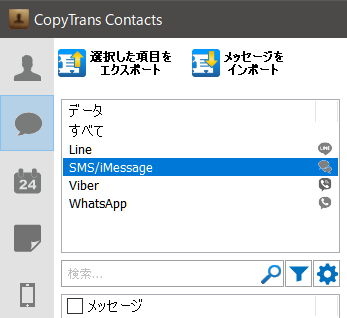
-
会話・チャットを選択するか、全てのチャット履歴をバックアップします。
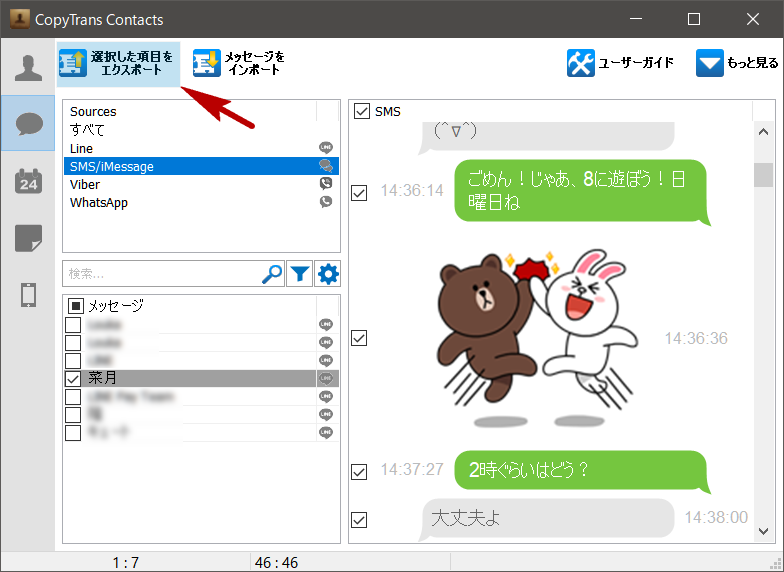
-
エクスポート形式としてPDFまたはHTML(Webページ)を選択します。
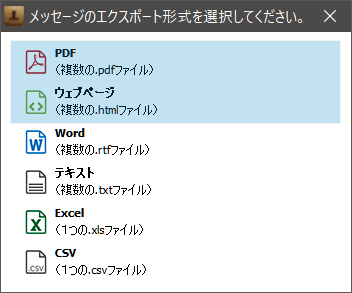
-
エクスポートしたメッセージはiPhone上のようにきれいに表示されます。
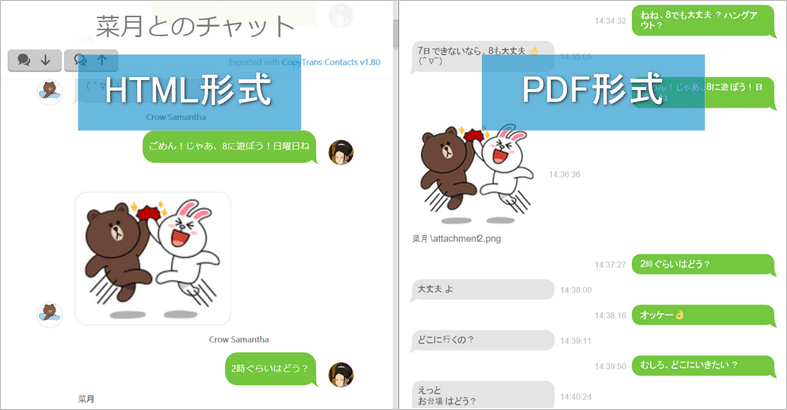
以上の方法でメッセージをパソコンに保存したら、全てのiPhoneのメッセージを安全に削除できます。ぜひ、次の方法まで進んでください。
iPhoneから完全にメッセージを削除
以下では、iPhoneからメッセージを削除するためのさまざまな方法について説明します。
【パソコンで】全てのメッセージを一括に削除
もっとも楽なのは、メッセージを一括に削除することです。そのために、弊社は特別の方法を作成しました。この方法は、iPhoneに大量のメッセージがあり、すべてを一度に削除したいユーザーに適しています。この方法で使用するアプリケーションはCopyTrans Shelbeeです。
CopyTrans Shelbeeは、iPhoneのデータをパソコンにバックアップし、パソコンのバックアップからiPhoneにデータを復元するソフトです。今回、CopyTrans Shelbeeのバックアップ機能も、復元機能も使ってみましょう。
プログラムはこちらからダウンロードしてください:
CopyTrans Shelbeeをダウンロード-
CopyTrans Shelbeeを起動します。
-
念のため、お使いのデバイスをバックアップします。手順の詳細は、こちらのガイドをご覧ください。
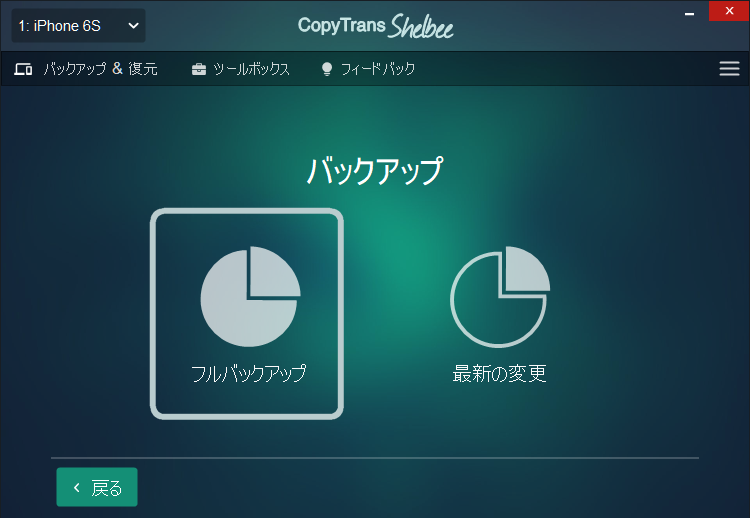
-
次は、空iPhoneのバックアップが必要になります。新iPhoneまたは空iPhoneがありましたら、そのiPhoneのバックアップを作成し、使用してください。
空iPhoneがなかったら、弊社のDropboxアカウントから空iPhoneのバックアップファイルをダウンロードしてください:
空iPhoneのバックアップファイルをダウンロード
(9,4 MB、ZIPファイルの安全なダウンロード)パソコンで「空iPhoneのバックアップ.zip」を解凍します。ZIPから解凍されたフォルダ名は「CopyTrans (iPhone 6) – 1ad23163・・・」です。
-
CopyTrans Shelbeeで「選択して復元」を押します。
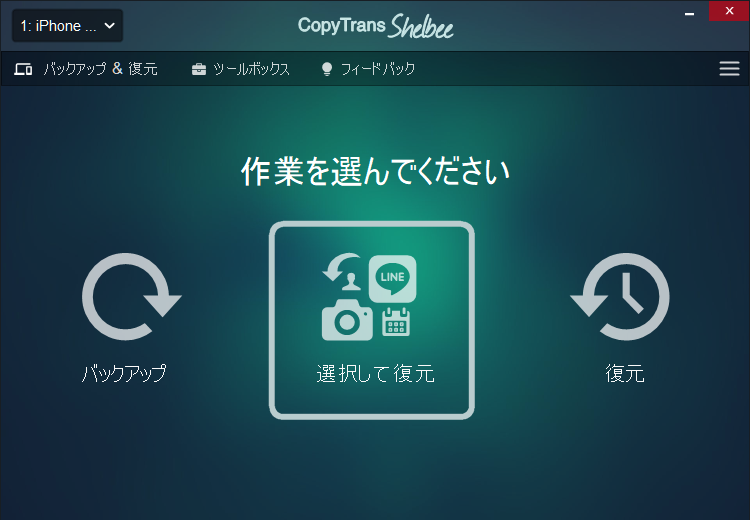
-
空iPhoneのバックアップファイルを選択します。
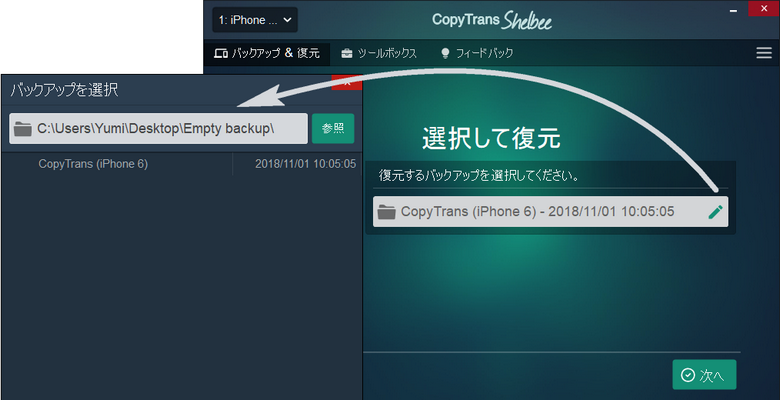
-
アプリの一覧の画面まで進みます。「メッセージ」のみを選択します。
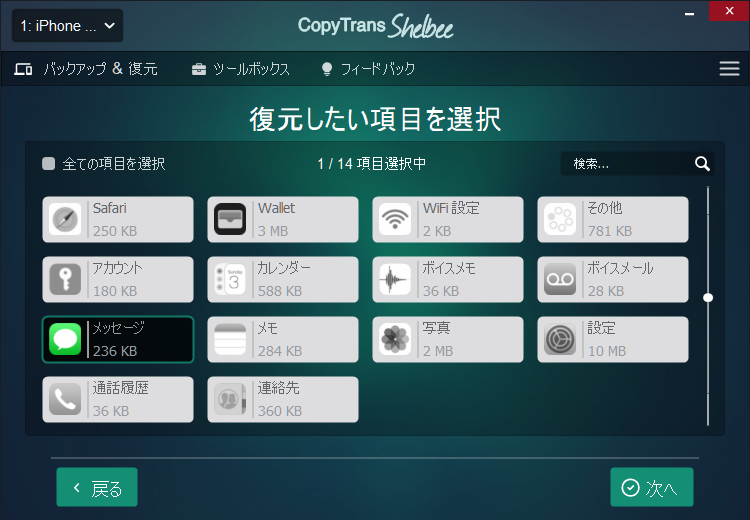
-
「選択して復元」を開始します。機能・操作方法に関して分かりにくい点などがありましたら、こちらのガイドを参照してください。
-
iPhoneの再起動後、メッセージの削除が完了します。
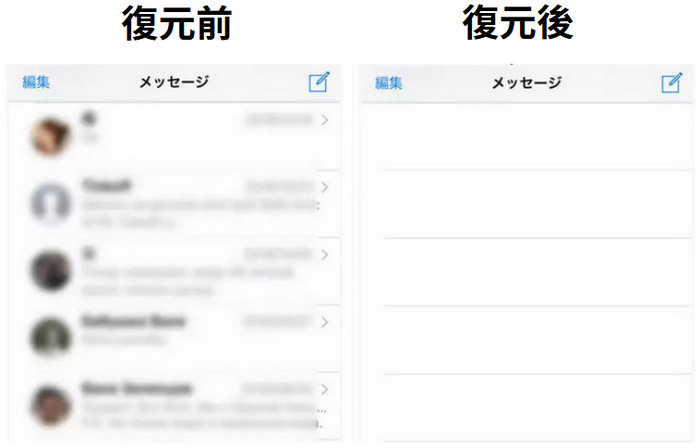
これで、iPhoneのメッセージが一括削除されました。
【iPhoneで】複数のメッセージを削除
-
チャット内のメッセージを削除
メッセージを消去するには、一つのメッセージをを押し込んで、メニューから「その他...」をタップします。メッセージを選択し、「チャットを削除」を押します。
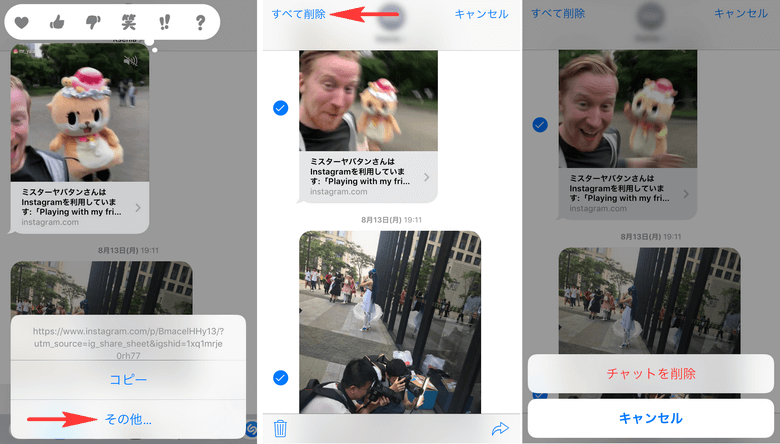
-
チャット全体を削除
チャット一覧で左上にある「編集」をタップし、削除を押します。
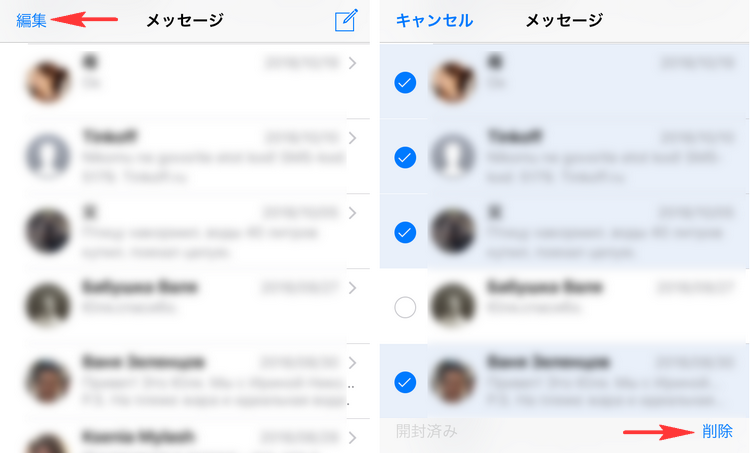
【iPhoneで】メッセージを自動的に削除
iPhoneでは、古いメッセージをすべて自動的に削除するようにデバイスを設定できます。唯一の問題は、必要なメッセージも有効期限を過ぎたら、残りません。メッセージから情報を保存したい場合、メッセージのバックアップがオススメです。CopyTrans Shelbeeのバックアップ、またはiTunesのバックアップさえあれば、 トークと入っている写真、ビデオ、および他の添付ファイルをPCに取り出すのが可能です。詳しくはCopyTrans Backup Extractorの使い方という記事を確認ください。
古いメッセージを自動的に削除するように、以下の手順を試してください。
-
「設定」>「メッセージ」
-
「メッセージの保存期間」をタップしてください。
-
「無制限」ではなく、「30日」か「1年」を選択してください。保存期間を超えたメッセージが自動的に削除されます。
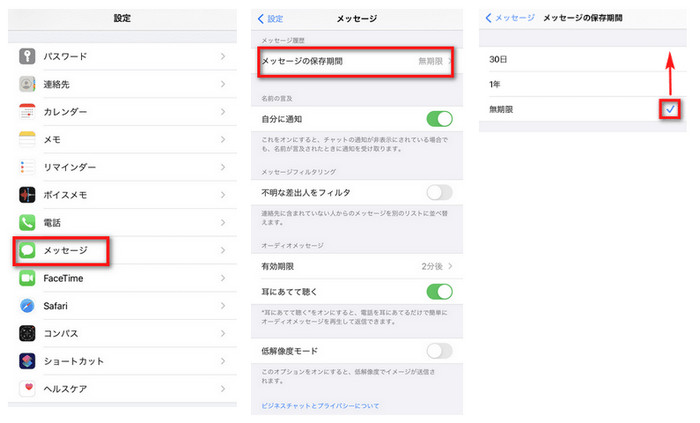
【iPhoneで】会話全体の削除
会話全体を削除することもできます。
-
メッセージアプリを開いてください。
-
削除したい会話を左にスワイプしてください。
-
削除をタップしてください。
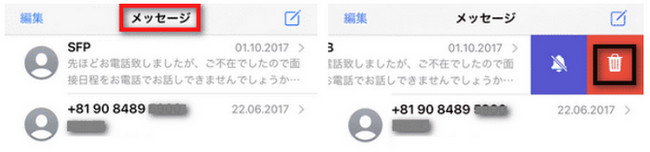
さいごに
iPhoneでは、複数のメッセージ、または会話全体を削除することができます。しかし、メッセージを一括削除するには、CopyTrans Shelbeeを使ってみてください。CopyTrans Shelbeeを使って、メッセージだけではなく、iPhoneから他のデータ(写真やアプリのデータ)を迅速かつ簡単に削除することもできます。